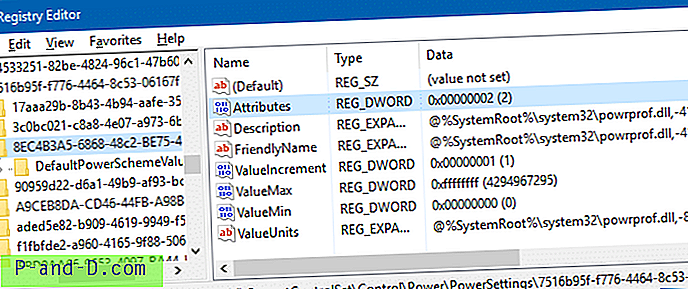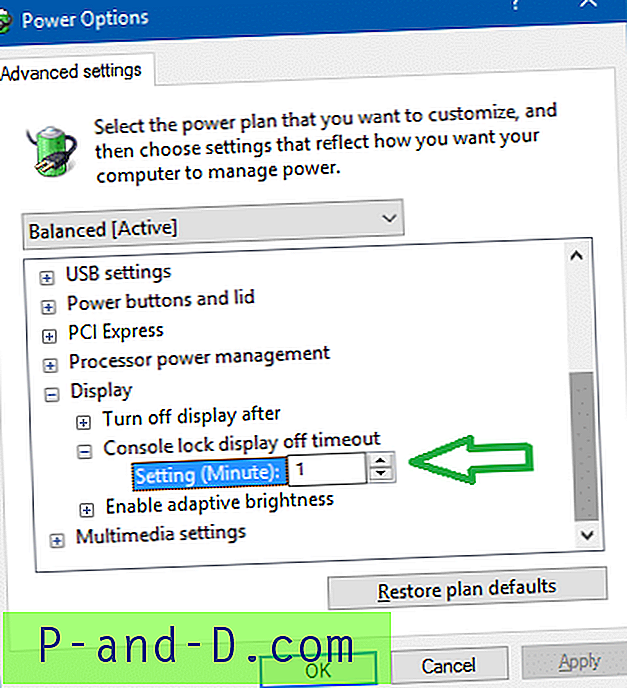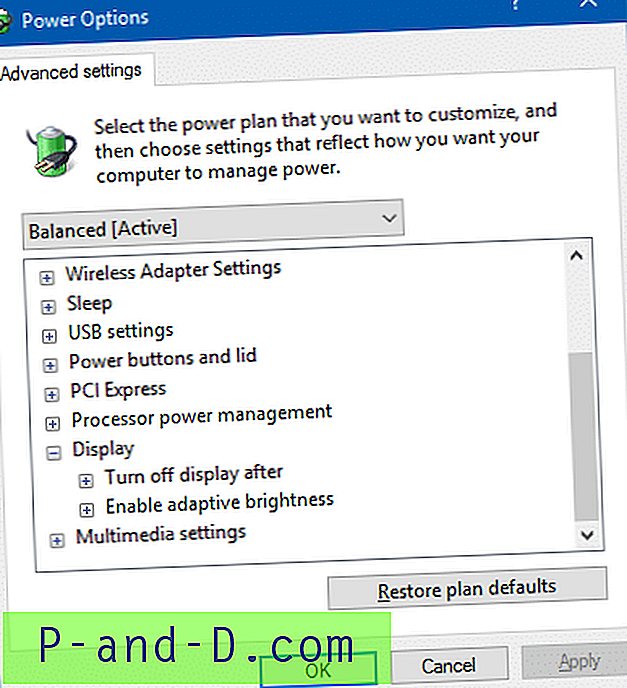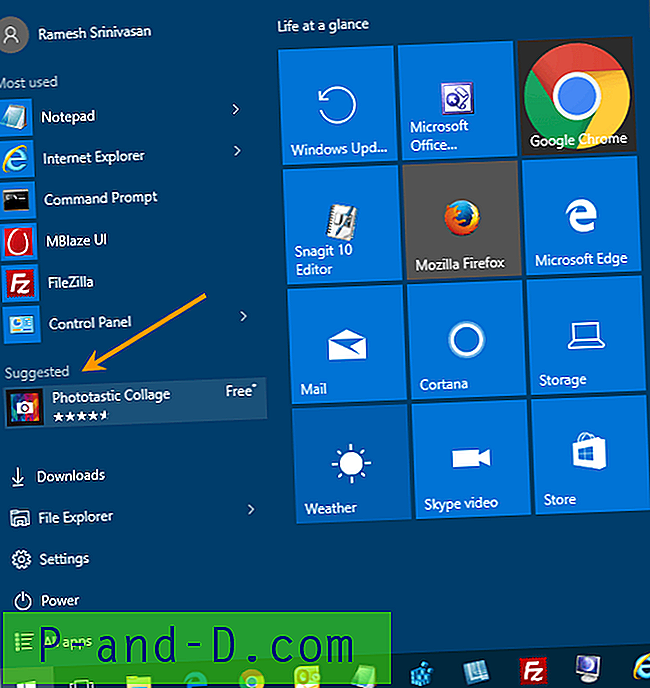Ekran blokady, który istnieje w systemie Windows 8 i nowszym, to dodatkowy ekran z obrazem tła. Ekran blokady, który ukrywa ekran logowania, pokazuje godzinę i datę, szybki status uruchomionych aplikacji oraz aktualne szczegóły obrazu Windows Spotlight.

Po 60 sekundach braku aktywności użytkownika ekran blokady wyłącza się w celu oszczędzania energii. Limit czasu obowiązuje przy blokowaniu urządzenia lub stacji roboczej, a także podczas uruchamiania.
Po zablokowaniu urządzenia wartość limitu czasu wyświetlania ustawiona dla konta użytkownika nie wpływa na ekran blokady. Aby ustawić wartość limitu czasu wyświetlania ekranu blokady, istnieje ukryte ustawienie rejestru, które po włączeniu pokazuje ukryte ustawienie „Limit czasu blokady ekranu” w oknie dialogowym Opcje zasilania.
Metoda 1: Zwiększ limit czasu wyświetlania ekranu blokady za pomocą Opcji zasilania
Oto jak włączyć limit czasu wyświetlania ekranu blokady w Opcjach zasilania.
- Uruchom Regedit.exe i przejdź do następującego klucza:
HKEY_LOCAL_MACHINE \ SYSTEM \ CurrentControlSet \ Control \ Power \ PowerSettings \ 7516b95f-f776-4464-8c53-06167f40cc99 \ 8EC4B3A5-6868-48c2-BE75-4F3044BE88A7
Powiązane: Zobacz, jak przejść bezpośrednio do klucza rejestru za pomocą RegJump.
- Kliknij dwukrotnie wartość o nazwie Atrybuty
- Dane wartości są domyślnie ustawione na 1. Zmień dane atrybutów na 2.
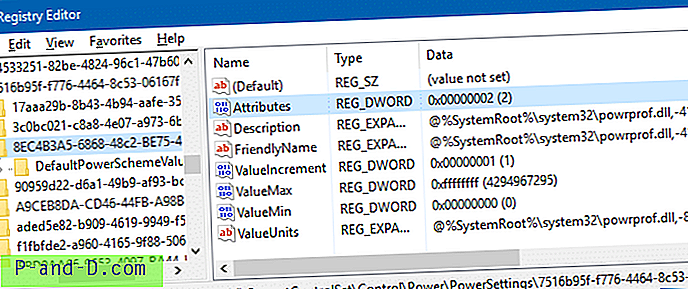
- Wyjdź z Edytora rejestru.
- Uruchom
Powercfg.cplaby otworzyć aplet Panel sterowania opcji zasilania. - W Panelu sterowania Opcje zasilania kliknij link Zmień ustawienia zasilania obok bieżącego planu zasilania.
- Kliknij Zmień zaawansowane ustawienia zasilania.
Szybka wskazówka: Aby szybko otworzyć okno dialogowe zaawansowanych ustawień zasilania, naciśnij WinKey + R, aby wyświetlić okno dialogowe Uruchom, i uruchom polecenie
control.exe powercfg.cpl,, 3. Dzięki temu możesz zaoszczędzić kilka kliknięć myszką i bezpośrednio przejść do opcji zaawansowanych.Po zastosowaniu ustawienia rejestru okno dialogowe zaawansowanych ustawień zasilania wygląda następująco - z dodaną opcją limitu czasu wyświetlania blokady konsoli .
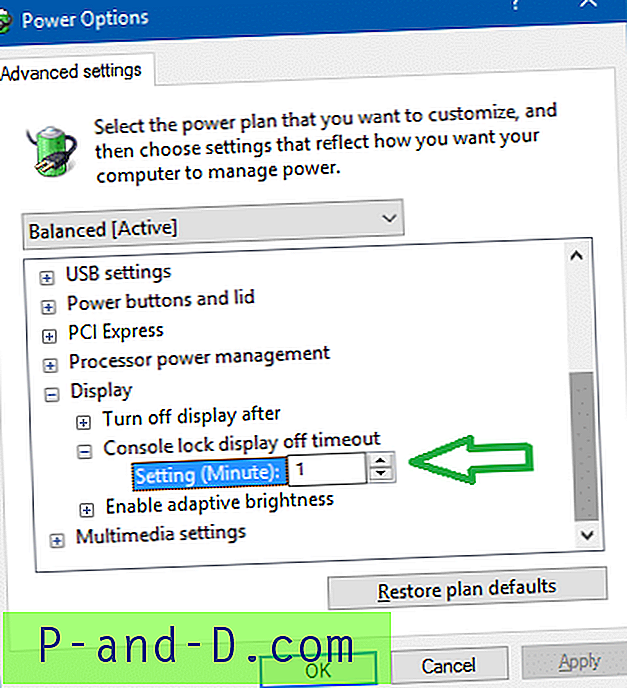
- Limit czasu wyświetlania blokady konsoli jest ustawiony na 1 minutę, co jest domyślnym ustawieniem systemu Windows. Możesz go zwiększyć w razie potrzeby, upewniając się, że wprowadzona tutaj wartość jest mniejsza niż wartość ustawiona dla Wyłącz wyświetlanie po ustawieniu.
Bez wartości dodanej rejestru okno dialogowe nie wyświetla opcji:
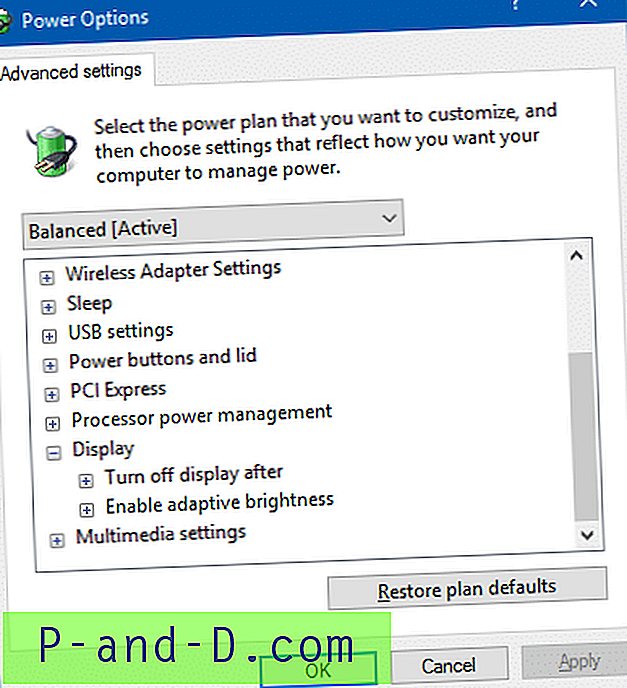
Zautomatyzuj ustawienie za pomocą pliku REG
- Pobierz show_lock_screen_timeout-setting.zip, rozpakuj i uruchom załączony plik REG.
Edycja rejestru działa również w systemie Windows 8.
Metoda 2: Ustawienie limitu czasu wyświetlania konsoli blokady za pomocą wiersza polecenia Powercfg.exe
Za pomocą narzędzia PowerCfg.exe można skonfigurować limit czasu wyświetlania używany, gdy komputer jest w stanie odblokowanym, a także gdy jest na zablokowanym ekranie. Z administracyjnego wiersza polecenia można użyć następujących poleceń do sterowania limitem czasu wyświetlania:
powercfg.exe / setacvalueindex SCHEME_CURRENT SUB_VIDEO VIDEOIDLE powercfg.exe / setacvalueindex SCHEME_CURRENT SUB_VIDEO VIDEOCONLOCK powercfg.exe / setactive SCHEME_CURRENT
Limit czasu VIDEOIDLE jest używany, gdy komputer jest odblokowany, a limit czasu VIDEOCONLOCK jest używany, gdy komputer jest zablokowany.
Uwaga: Te polecenia ustawiają limit czasu używany, gdy system jest podłączony i używa prądu przemiennego. Aby ustawić limity czasu używane przy zasilaniu prądem stałym (bateryjnym), użyj przełącznika /setdcvalueindex zamiast /setacvalueindex .
Wartości są aktualizowane automatycznie w następującym kluczu rejestru, w wartości o nazwie ACSettingIndex lub DCSettingIndex jeśli korzystasz ze zrównoważonego planu zasilania:
HKEY_LOCAL_MACHINE \ SYSTEM \ CurrentControlSet \ Control \ Power \ User \ PowerSchemes \ 381b4222-f694-41f0-9685-ff5bb260df2e \ 7516b95f-f776-4464-8c53-06167f40cc99 \ 8ec4b3a5-686875448
Podstawowy identyfikator GUID różni się w zależności od aktualnie wybranego planu zasilania. Oto GUID:
381b4222-f694-41f0-9685-ff5bb260df2e - Zrównoważony 8c5e7fda-e8bf-4a96-9a85-a6e23a8c635c - Wysoka wydajność a1841308-3541-4fab-bc81-f71556f20b4a - Oszczędzanie energii